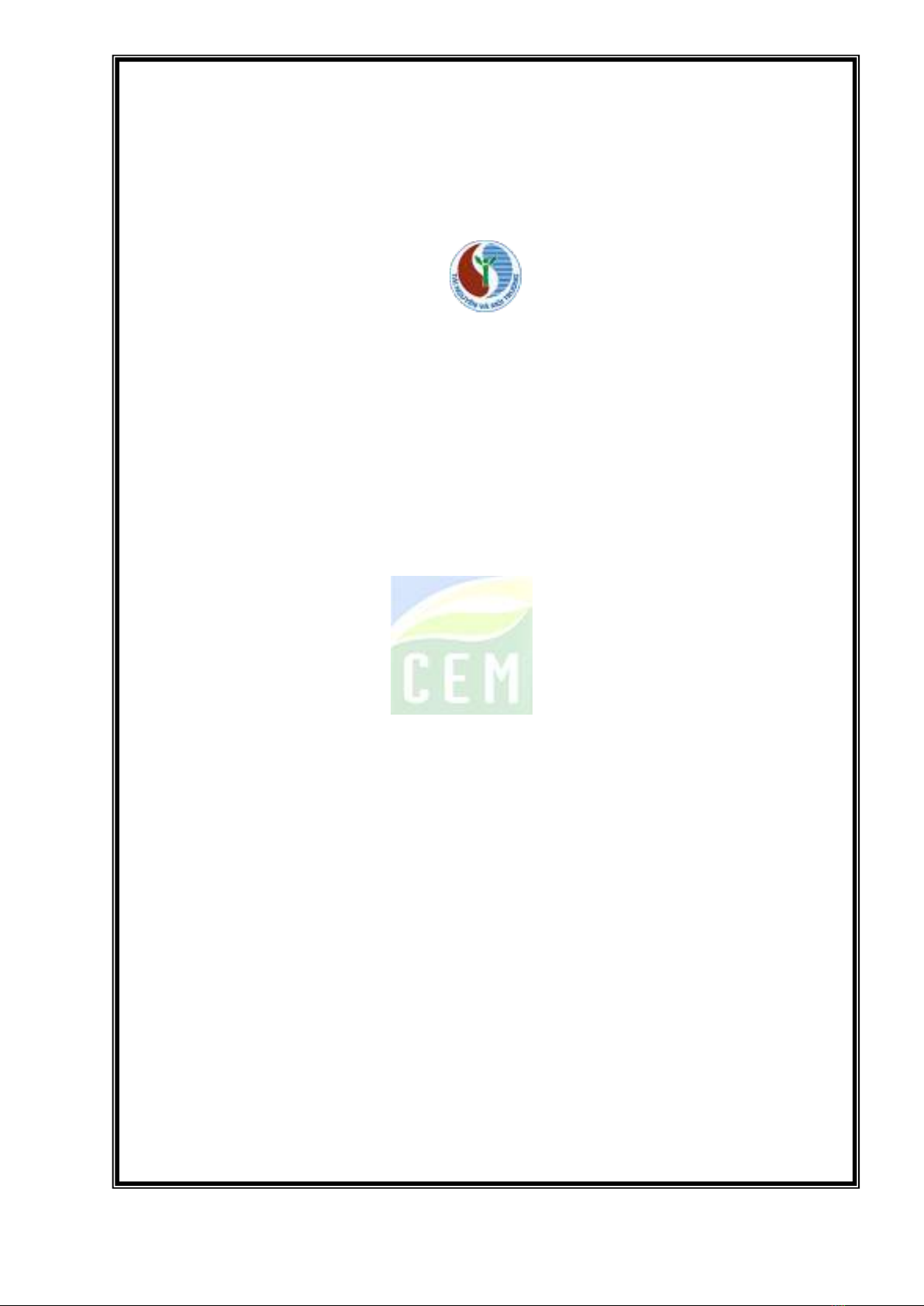
BỘ TÀI NGUYÊN VÀ MÔI TRƯỜNG
TỔNG CỤC MÔI TRƯỜNG
TÀI LIU HƯNG DN S DỤNG
PHẦN MỀM QUẢN LÝ DỮ LIU
QUAN TRẮC TỰ ĐỘNG LIÊN TỤC
(ENVISOFT 18.1.6)
HÀ NỘI - 2019

1
Mục Lục
Mục Lục ..................................................................................................................................... 1
I. GIỚI THIỆU ..................................................................................................................... 2
II. HƯỚNG DẪN SỬ DỤNG ................................................................................................. 3
1. Đăng nhập hệ thống ................................................................................................................. 3
2. Thu nhận dữ liệu từ các trạm tự động .................................................................................... 3
3. Theo dõi và giám sát dữ liệu .................................................................................................... 6
4. Theo dõi camera giám sát ...................................................................................................... 11
5. Điều khiển lấy mẫu ................................................................................................................. 12
6. Kiểm duyệt dữ liệu ................................................................................................................. 14
7. Tra cứu dữ liệu ....................................................................................................................... 16
8. Chỉ số chất lượng không khí (AQI) ....................................................................................... 24
9. Chỉ số chất lượng nước (WQI) .............................................................................................. 25
10. Truyền dữ liệu về Bộ .......................................................................................................... 27
11. Quản lý danh mục .............................................................................................................. 27
12. Phân quyền hệ thống .......................................................................................................... 35

2
I. GII THIU
Ghi chú: Tài liệu này giới thiệu cách hướng dẫn sử dụng phần mềm EnviSoft cho các cán bộ
đã có nghiệp vụ về quan trắc tự động.
Phần mềm EnviSoft được thiết kế phục vụ cho các cơ quan quản lý nhà nước từ Trung ương
đến Địa phương để tiếp nhận và quản lý số liệu quan trắc tự động liên tục. Phần mềm đáp ứng
theo chuẩn “Thông tư 24/2017/TT-BTNMT” về quy định kĩ thuật quan trắc môi trường, “Thông
tư 43/2015/ TT-BTNMT” về quản lý số liệu quan trắc môi trường và thiết kế tổng thể của Hệ
cơ sở dữ liệu quốc gia về quan trắc tài nguyên và môi trường theo “Quyết định 1618/QĐ-TTg
2017” của Thủ tướng Chính phủ
Phần mềm bao gồm các chức năng chính:
Thu nhận dữ liệu từ các trạm quan trắc tự động liên tục bao gồm các loại hình: Nước
mặt, Nước ngầm, Không khí xung quanh, Nước thải và Khí thải,…
Theo dõi và giám sát dữ liệu quan trắc tự động liên tục. Gửi cảnh báo tức thời khi có sự
cố.
Tiếp nhận và theo dõi các camera giám sát trên cùng 1 phần mềm.
Hỗ trợ điều khiển lấy mẫu từ xa.
Đăng ký, lập lịch kiểm định và hiệu chuẩn thiết bị từ các doanh nghiệp
Phê duyệt lịch kiểm định và hiệu chuẩn thiết bị từ cơ quan quản lý
Quản lý dữ liệu các trạm theo QCVN (đã có xử lý và tính toán hệ số vùng, hệ số tiếp
nhận,…).
Xử lý dữ liệu thu thập được: tự động kiểm duyệt và kiểm duyệt thủ công để đưa vào kho
CSDL.
Phân tích dữ liệu đã được thu nhận và tính toán dữ liệu phục vụ công bố về chất lượng
không khí (AQI), chất lượng nước (WQI).
Truyền dữ liệu về Bộ Tài nguyên và Môi trường
Quản trị hệ thống an toàn, bảo mật.
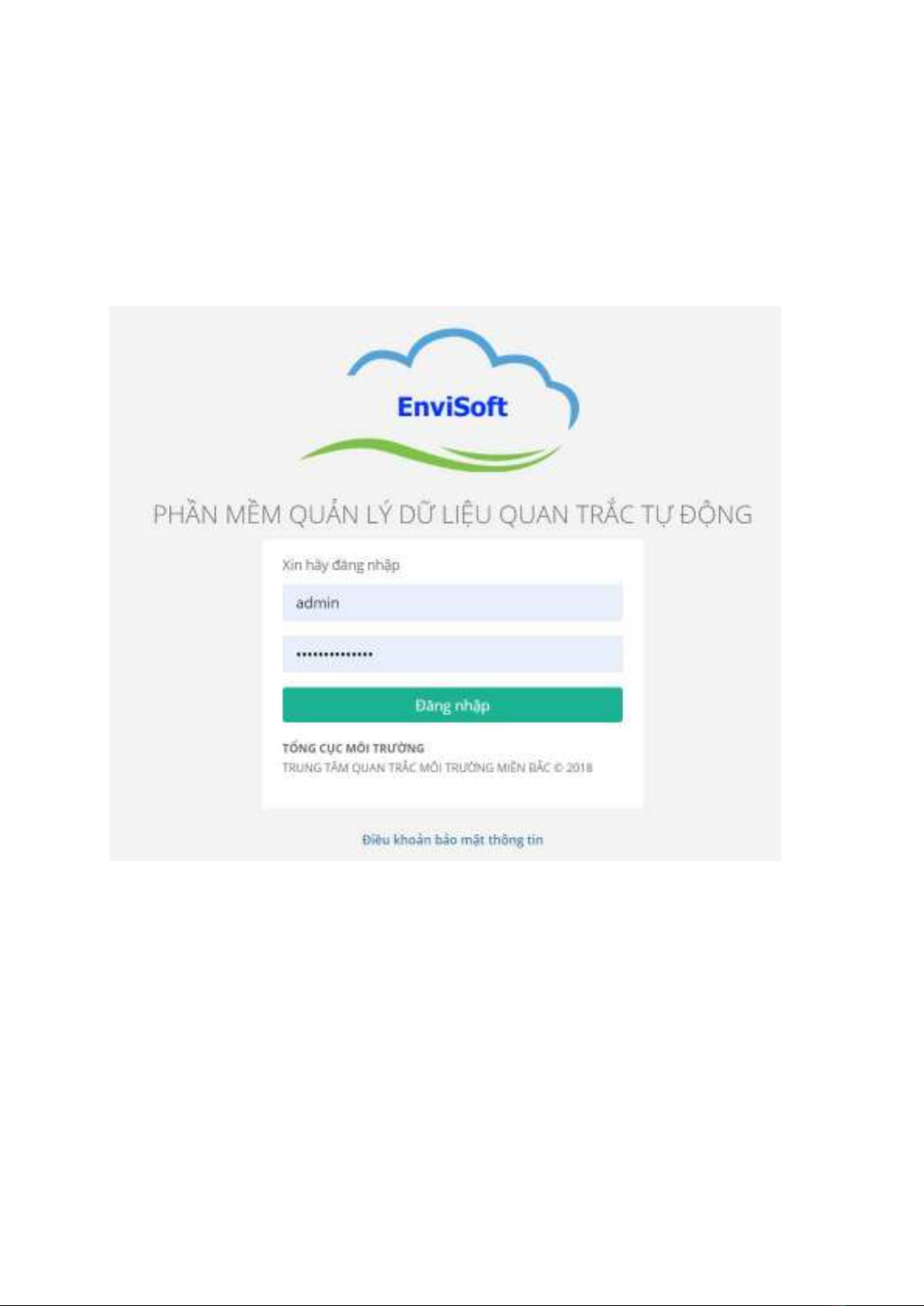
3
II. HƯNG DN S DỤNG
1. Đăng nhập hệ thống
Sau khi cài đặt xong phần mềm EnviSoft, Địa phương được cung cấp địa chỉ theo tên miền và
các tài khoản truy cập hệ thống qua trình duyệt web (Internet Explorer, Fire Fox, Google
Chorme,…)
Sau khi truy cập vào địa chỉ truy cập, hệ thống hiển thị màn hình đăng nhập. Người sử dụng
nhập tên đăng nhập và mật khẩu đã được cung cấp và ấn “Đăng nhập” để đăng nhập và sử dụng
phần mềm.
2. Thu nhận dữ liệu từ các trạm tự động
2.1. Thêm mới trạm quan trắc
Bước 1: Từ Menu bên trái, chọn Cài đặt -> chọn Quản lý trạm, hệ thống hiển thị giao
diện quản lý trạm
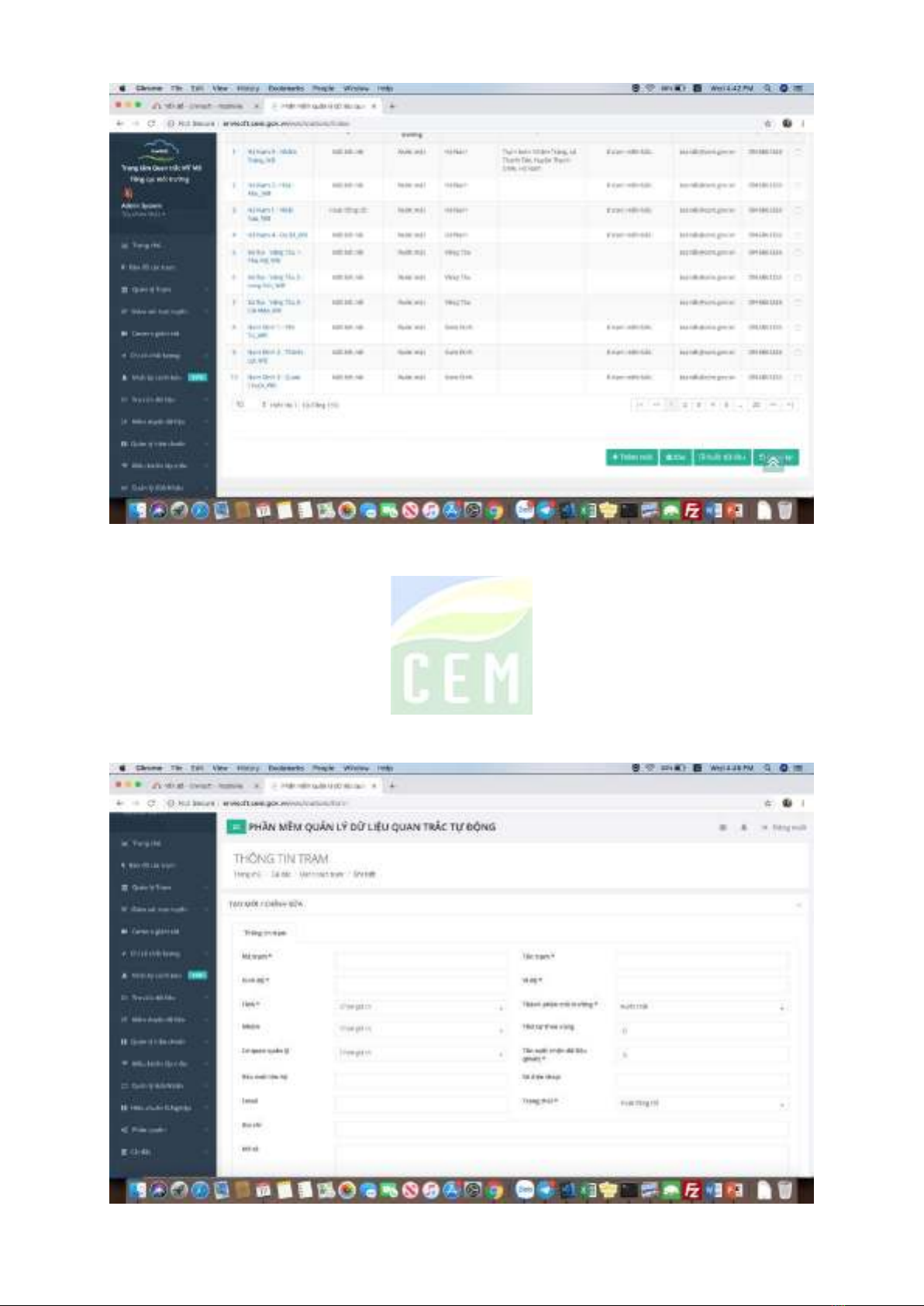
4
Kích chọn “Thêm mới” để thực hiện thêm mới trạm.
o Nhập đầy đủ các thông tin trong giao diện thêm mới trạm
o Các trường đánh dấu * yêu cầu bắt buộc phải nhập
o Trạm AQI/WQI: sử dụng nếu trạm đó thuộc thành phần môi trường “Nước mặt”
hoặc “Không khí xung quanh”
o Nhập thông tin FTP để đọc dữ liệu của trạm (nếu chưa có thông tin FTP của
trạm, tạm thời có thể nhập các thông tin tạm thời để vượt qua bước này)
Sau khi nhập đầy đủ thông tin, kích “Lưu lại” để lưu thông tin trạm vừa nhập










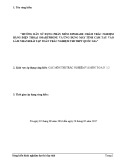

![Đề thi Excel: Tổng hợp [Năm] mới nhất, có đáp án, chuẩn nhất](https://cdn.tailieu.vn/images/document/thumbnail/2025/20251103/21139086@st.hcmuaf.edu.vn/135x160/61461762222060.jpg)


![Bài tập Tin học đại cương [kèm lời giải/ đáp án/ mới nhất]](https://cdn.tailieu.vn/images/document/thumbnail/2025/20251018/pobbniichan@gmail.com/135x160/16651760753844.jpg)
![Bài giảng Nhập môn Tin học và kỹ năng số [Mới nhất]](https://cdn.tailieu.vn/images/document/thumbnail/2025/20251003/thuhangvictory/135x160/33061759734261.jpg)
![Tài liệu ôn tập Lý thuyết và Thực hành môn Tin học [mới nhất/chuẩn nhất]](https://cdn.tailieu.vn/images/document/thumbnail/2025/20251001/kimphuong1001/135x160/49521759302088.jpg)


![Trắc nghiệm Tin học cơ sở: Tổng hợp bài tập và đáp án [mới nhất]](https://cdn.tailieu.vn/images/document/thumbnail/2025/20250919/kimphuong1001/135x160/59911758271235.jpg)


![Giáo trình Lý thuyết PowerPoint: Trung tâm Tin học MS [Chuẩn Nhất]](https://cdn.tailieu.vn/images/document/thumbnail/2025/20250911/hohoainhan_85/135x160/42601757648546.jpg)


